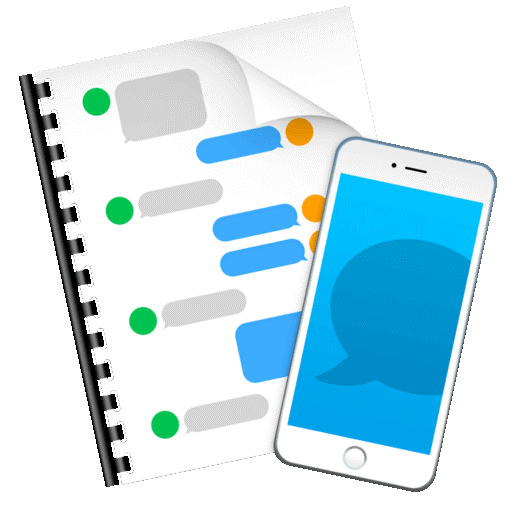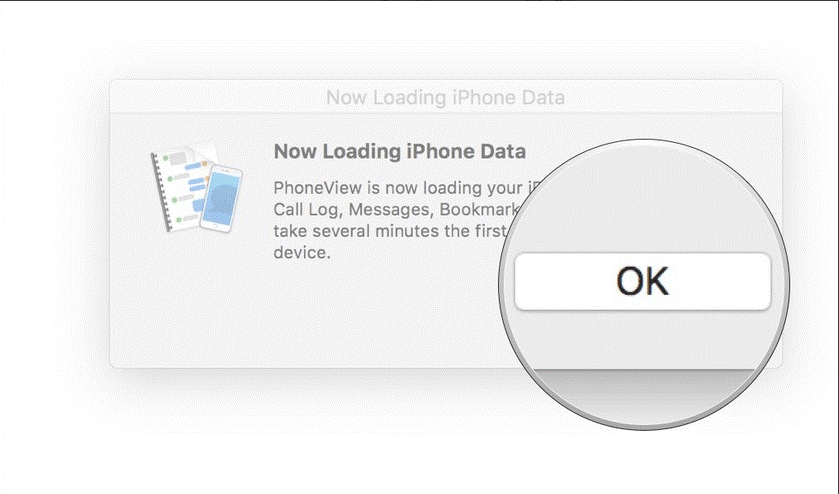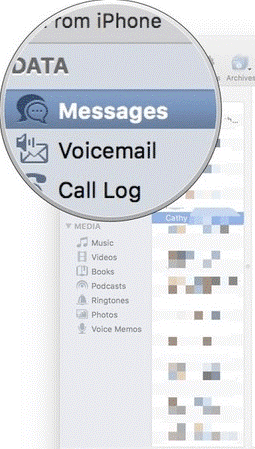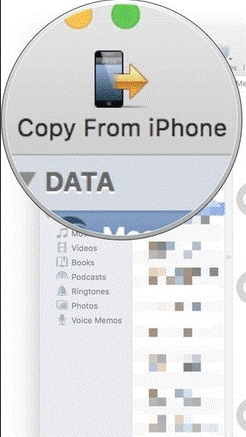Η αποθήκευση προσωπικών πληροφοριών και δεδομένων στο iCloud, το Google Drive και άλλες υπηρεσίες αποθήκευσης είναι αυτό που κάνουμε όταν χρειάζεται να προστατεύσουμε τα δεδομένα μας. Ωστόσο, η ιεράρχηση των δεδομένων που πρέπει να αποθηκευτούν είναι πράγματι δύσκολη. Όσον αφορά την πρόσβαση στα δεδομένα, πρέπει να έχετε σύνδεση στο Διαδίκτυο στις συσκευές σας iOS. Τι γίνεται αν θέλετε ένα τοπικό αντίγραφο μηνυμάτων, φωνητικών μηνυμάτων στο Mac σας;
Λοιπόν, για να αποθηκεύσετε τα δεδομένα τοπικά, μπορείτε να χρησιμοποιήσετε την εφαρμογή PhoneView. Αυτό καθιστά εύκολη τη διαχείριση και την πρόσβαση στα δεδομένα της εργασίας και των προσωπικών σας δεδομένων.
Επομένως, διαβάστε παρακάτω για να μάθετε τα βήματα για την εξαγωγή φωνητικών μηνυμάτων και μηνυμάτων από το iPhone ή το iPad χρησιμοποιώντας το PhoneView.
Βήματα για την εξαγωγή φωνητικών μηνυμάτων και μηνυμάτων από το iPhone χρησιμοποιώντας το PhoneView
Η εξαγωγή φωνητικών μηνυμάτων και μηνυμάτων είναι τόσο εύκολη όσο η μεταφορά των φωτογραφιών από το iPhone σας σε Mac. Επιπλέον, μπορεί να γίνει σε πέντε λεπτά. Ακολουθήστε τα βήματα για εξαγωγή σε φωνητικά μηνύματα και μηνύματα από το iPhone χρησιμοποιώντας το PhoneView.
Βήμα 1: Αρχικά, πρέπει να συνδέσετε το iPhone σας στο Mac σας μέσω USB.
Βήμα 2: Πλοηγηθείτε στο PhoneView στο Mac σας και ανοίξτε το. Μπορείτε να εντοπίσετε το PhoneView από το Launchpad ή τα φώτα της δημοσιότητας.
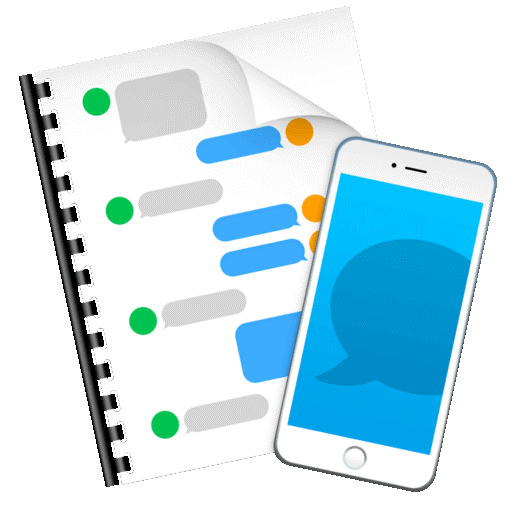
Διαβάστε επίσης: -
Πώς λειτουργούν οι κωδικοί πρόσβασης στο iOS 12; Διαβάστε αυτό για να μάθετε πώς λειτουργούν οι κωδικοί πρόσβασης στο iOS 12 και πώς με τις νέες δυνατότητες, είναι εύκολο να...
Βήμα 3: Τώρα, πατήστε OK.
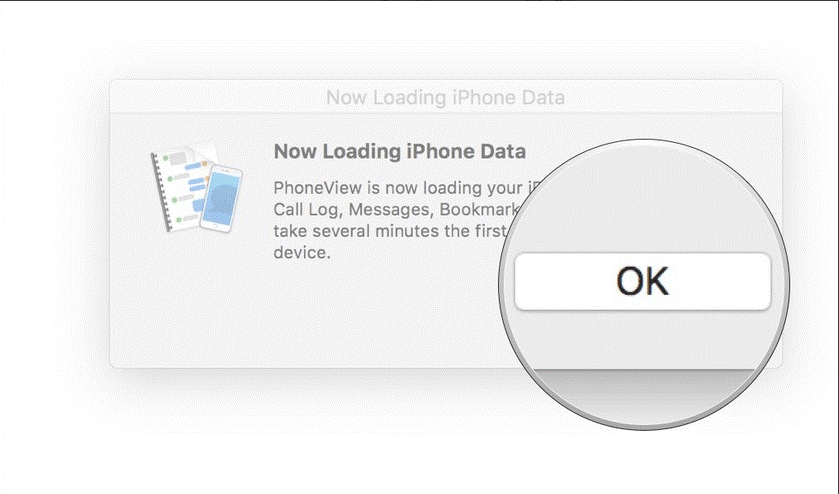
Βήμα 4: Επιλέξτε το είδος των δεδομένων που θέλετε να αντιγράψετε στο μηχάνημα.
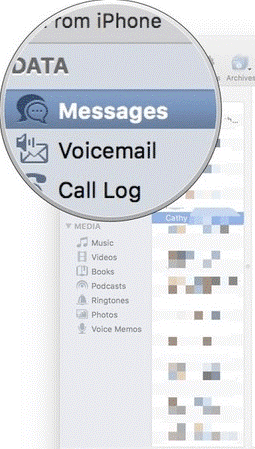
Πηγή εικόνας: iMore
Βήμα 5: Επιλέξτε τα δεδομένα που θέλετε να αντιγράψετε.
Διαβάστε επίσης: -
Πώς να αντικατοπτρίσετε ένα iPhone/iPad σε μια τηλεόραση Γιατί να παρακολουθείτε βίντεο ή να ακούτε μουσική από το iPhone ή το iPad σας σε μια μικρή οθόνη, όταν τα παρακολουθείτε...
Πηγή εικόνας: iMore
Βήμα 6: Πρέπει να κάνετε κλικ στο Αντιγραφή από το iPhone.
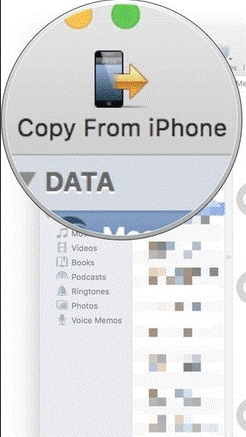
Πηγή εικόνας: iMore
Βήμα 7: Πατήστε τις ρυθμίσεις αποθήκευσης για να αποθηκεύσετε τις αλλαγές.
Πηγή εικόνας: iMore
Βήμα 8: Αυτό ήταν όλο, τελειώσατε με την εξαγωγή φωνητικού ταχυδρομείου και μηνυμάτων από το iPhone στο Mac σας.
Πλεονεκτήματα απαιτητικού φωνητικού ταχυδρομείου και μηνυμάτων από το iPhone στο Mac σας
Εκτός από την ευκαιρία να διαβάσετε τα μηνύματά σας άλλη μια φορά, μπορείτε εύκολα να δημιουργήσετε αντίγραφα ασφαλείας του περιεχομένου για μελλοντική αναφορά. Μπορείτε να δημιουργήσετε αντίγραφα ασφαλείας ή να αποθηκεύσετε τα μηνύματα και τα φωνητικά μηνύματα στο ιστορικό κλήσεων, τα αρχεία πολυμέσων, τις σημειώσεις, τον τηλεφωνικό κατάλογο κ.λπ., εάν ασχολείστε με τις επιχειρήσεις, μπορείτε να χρησιμοποιήσετε αυτόν τον τρόπο για να διορθώσετε τους συναδέλφους σας τη στιγμή της σύγχυσης σχετικά με τον χρόνο, τον τόπο και μια διαφωνία. Η εξαγωγή μηνυμάτων είναι χρήσιμη για να αποδείξετε την άποψη σας με στοιχεία.
Εάν θέλετε να λάβετε τις λεπτομερείς πληροφορίες των δεδομένων σας απευθείας από την Apple, ώστε να μπορείτε να ζητήσετε αντίγραφο των δεδομένων επισκεπτόμενοι την πύλη απορρήτου της Apple. Σίγουρα, θα λάβετε πρόσθετες πληροφορίες εκτός από τα φωνητικά μηνύματα και τα μηνύματα, αλλά ενδέχεται να χρειαστούν έως και επτά εργάσιμες ημέρες για να λάβετε τα δεδομένα στο email σας.
Έτσι, έχετε μάθει τα βήματα για την εξαγωγή φωνητικών μηνυμάτων και μηνυμάτων από το iPhone χρησιμοποιώντας το PhoneView και ζητώντας αντίγραφο δεδομένων από την πύλη απορρήτου της Apple. Σε περίπτωση που μπείτε σε οποιαδήποτε σύγχυση κατά την εκτέλεση των προαναφερθέντων βημάτων, ενημερώστε μας στο πλαίσιο σχολίων ότι σίγουρα θα επικοινωνήσουμε μαζί σας.